|
VX互动大师是一个无需打代码,即可在线制作炫酷微信h5页面或PC端h5页面的工具。VX互动大师简单操作快上手,那么有哪些功能呢?赶紧来看看看吧。
工具:
1.微信H5页面的制作素材,包括图片,音乐,文案
2.可以到互动大师官网上选择自己喜欢的作品来获取灵感。
步骤:
1.操作界面分别有四个窗口:工具窗口、属性面板、工具栏、对象树。
2.工具窗口分为7种对象。分别是媒体素材、容器素材、交互逻辑、时间&动画、数据收集、图形、问题调试。
3.媒体素材包括了图片、文本、富文本、网页、透明按钮、图片序列、视频、音频、二维码、按钮、文件、画图、中文字体、gif动画。其中文本的字体样式比较少,主要是英文的字体样式,中文字体和富文本的字体样式比较多,但是要注意,中文字体输入后是以图片形式出现,不能拉伸,否则字体会变形。
4.容器素材包括了页面、层、面板、对象组、屏幕、横幅、设备、移动设备。
5.交互逻辑这一块包括了事件、事件组和计数器。事件主要用于触发动作,计数器用于一些计算和赋值等。时间和动画这一块包括了时间轴、轨迹、运动、缓动、滑动时间轴和动效。用于对象的动作路径设置。
6.数据收集板块主要是用数据库的应用上,图形板块上的画图工具可以简单勾画出图形和线条,调试器工具用于找出我们在触发事件中出现的问题。具体各类工具的用法可以到vx互动官网去学习。
7. 现在来简单制作一个作品吧。点击我的作品——创建作品——手机案例——打开工具页面。
8.选择图片工具,在舞台上随意地拖一个框,选中图片上传。
图片会显示在刚刚所拖出的框里面,选择等比缩放固定图片的长宽比例,也可以对其可以进行图片的大小缩放。
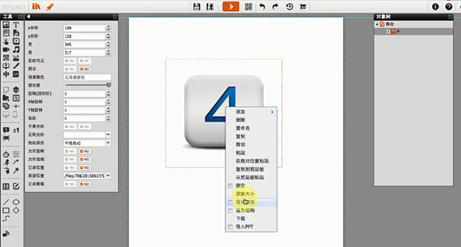
再上传一张图片,可以看到舞台右边有两个对象,背景盖在了刚才的图片上面,我们可以通过拖拽改变图片的层,让下面的图片显示。
9.左侧的属性面板可以对图像进行属性的设置,例如将透明度改变。
10.再来看看对象树,对象树的舞台下下面可以有很多的节点,我们可以添加很多的素材、页面,就等同是树干、树杈等。
11.添加文本,弹出输入框,出现文字。文字是归属在图片4下面的,我们可以进行展开和隐藏。如果拖动图片4,文本也会跟随这一切移动,原因是可以把节点当作整体的单元操作。
12.可以进一步为文本添加子对象,可以画一个圆,圆会作为文本1的子对象,拖动文本1的同时椭圆也会随着移动。
13.图片优化可以提高页面的流畅度。
14.点击预览可以在新的窗口中查看我们的作品,通过二维码扫描可以在手机看到手机上的显示效果。
15.怎么样?很简单吧?赶紧去vx互动大师上小试牛刀吧!
任何技术性的问题可以加入“VXPLO互动大师技术服务”群:301817884
或者点击“VXPLO互动大师”直接进入官网体验
VXPLO互动大师欢迎对交互设计有想法的各位朋友们的加入! |